Die Insta360 GO 3 revolutioniert die Art, wie Action-Kameras Aufnahmen machen. Mit nur 35 g ist sie klein genug, um sie überall zu befestigen und die kreativsten und einzigartigsten Blickwinkel einzufangen. Sie verfügt über eine führende Bildstabilisierung und kreative Aufnahmeeffekte und der brandneue Action Pod macht die Fernsteuerung und Live-Vorschau noch flexibler.
Sie ist die perfekte Action-Kamera für Anfänger, Vlogger und Sportbegeisterte. Hier sind die besten GO 3 Einstellungen und Profi-Tipps, um das Beste aus deiner kleinen, leistungsstarken Action-Cam herauszuholen!
Lies weiter oder springe direkt zu einem dieser Abschnitte:
Firmware und Kameraeinstellungen
Beste Einstellungen
Aufnahmetipps
Befestigung und Zubehör
Bearbeiten
Einstellungen exportieren
Was ist der Unterschied zwischen der GO 3 und der GO 2? Schau dir diesen Artikel an.
Firmware und Kameraeinstellung
Ein paar Profi-Tipps, bevor du loslegst: Aktualisiere deine Kamera-Firmware und deine App auf die neueste Version! Die App und die Firmware werden regelmäßig aktualisiert, um dein Erlebnis mit neuen Funktionen und Fehlerkorrekturen zu verbessern. Du kannst jederzeit Updates von der offiziellen Insta360 Website herunterladen.
Speichere deine häufig verwendeten Einstellungen und Modi im Schnellmenü, um unterwegs Zeit zu sparen. Gehe auf dem Action Pod oder über die App zum QuickCapture Menü > Schaltflächen anpassen. Sobald du die Einstellungen vorgenommen hast, kannst du über die Schnellzugriff-Taste am Action Pod oder die GO 3-Taste an der Kamera deine Lieblingseinstellungen blitzschnell erreichen.
Wenn der Sonnenaufgang einfach zu früh ist, versuche es mit Timed Capture. Stelle die Uhrzeit, das Datum und den Aufnahmemodus/die Einstellungen ein und bereite so deine Aufnahme vor. Die GO 3 schaltet sich automatisch ein und fängt an zu filmen, sodass du nicht erst aufwachen musst, um fantastische Aufnahmen zu machen.
Entferne zum Schluss alle Aufkleber und reinige die Linse! Jetzt kommen wir zu den Profi-Tipps für die besten Einstellungen.
Beste Einstellungen
Wir empfehlen die Aufnahme im Videomodus, 2,7K 30 fps für die beste Videoqualität. Du kannst die Einstellungen ändern, indem du auf dem Touchscreen des Action Pods nach oben wischst, und die Aufnahmeparameter ändern, indem du nach links wischst. Es gibt drei Stufen der FlowState-Stabilisierung, aus denen du je nach Szenario wählen kannst, damit dein Filmmaterial geschmeidig bleibt.
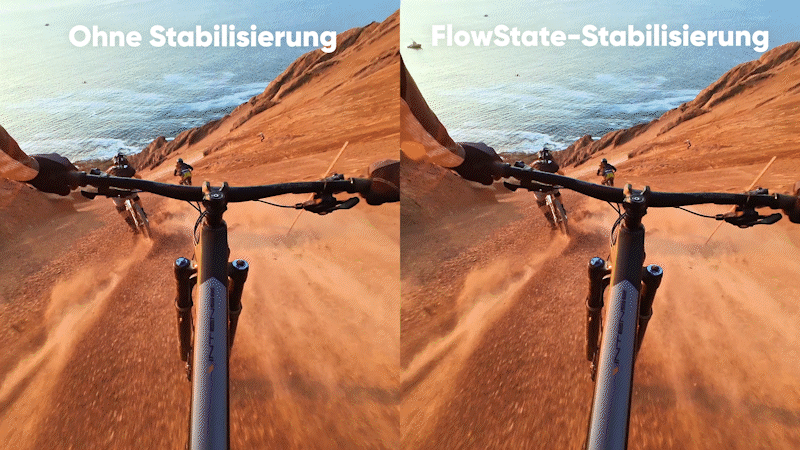
Für mehr Kontrolle bei der Bearbeitung oder beim Filmen von Actionsportarten kannst du den FreeFrame Video-Modus (umbenannt von GO 2's Pro Video Mode), mit 1440p 50 fps ausprobieren. Dieser Modus bietet erstklassige FlowState-Stabilisierung plus 360°-Horizontsperre. Außerdem hast du so die Möglichkeit, das Sichtfeld (FOV) und das Seitenverhältnis in der Nachbearbeitung anzupassen, ohne weitere Ausschnitte aus deinem Video zu verlieren, wie es bei normalen Action-Kameras der Fall ist.
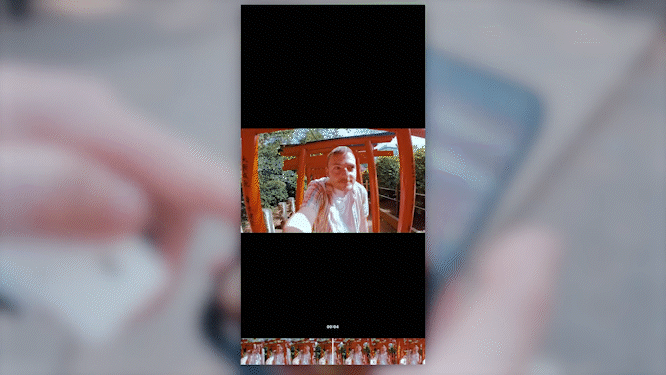
FreeFrame Videos müssen zuerst in der Insta360 App oder im Studio bearbeitet werden, um die FlowState Stabilisierung anzuwenden.
Bei normalen Videos musst du das FOV vor dem Filmen auswählen. Hier ist eine kurze Übersicht, je nachdem, was du drehst:
- UltraWide: Größtes Sichtfeld, aber mit der größten Verzerrung an den Rändern
- ActionView: Speziell für Action-POV-Aufnahmen optimiert, höheres Sichtfeld als die anderen FOVs, um deinen Körper besser in der Aufnahme zu zeigen und ein besseres Gefühl für Geschwindigkeit zu vermitteln (bei Fahrten oder Sportarten)
- Linear: Hat ein etwas engeres Sichtfeld für natürlich wirkende Aufnahmen ohne Verzerrung (Reisen, alltägliche POVs)
Für die besten Ergebnisse direkt aus der Kamera stelle das Farbprofil auf Vivid (standardmäßig aktiviert) und die Schärfe auf mittel .
Tipps zur Aufnahme
Die GO 3 ist die perfekte Action-Kamera für jede Situation ohne sperrige Ausrüstung. Der brandneue Action Pod ist der perfekte Begleiter für alltägliche Vlogs bis hin zu filmischen Aufnahmen. Er erhöht die Akkulaufzeit der GO 3 von 45 auf 170 Minuten und verwandelt sie in eine Action-Kamera im traditionellen Stil mit einem Flip-Touchscreen.

Es gibt auch die Möglichkeit, die GO 3 herauszunehmen und den Action Pod zur Fernsteuerung und Live-Vorschau zu verwenden. Wenn du sie separat verwendest, solltest du sie in einem Umkreis von 5 m in einer offenen Umgebung nutzen, um Bluetooth-Interferenzen zu vermeiden. Um die Kamera aus dem Action Pod zu nehmen, drückst du den Entriegelungsschalter an der Seite des Action Pods und nimmst die GO 3 heraus, indem du das Objektiv zwischen deine Finger nimmst.

Hier sind einige Profi-Tipps für jedes Szenario:
Vlogging/Alltag
Nimm mit der GO 3 im Action Pod auf - für perfekt ausgerichtete Selfies, makellose Vlogs oder präzise hangeführte Aufnahmen. Der Flip-Touchscreen des Action Pods ist perfekt, um deine genau live zu verfolgen.
Für andere und kreativere Blickwinkel kannst du das Mini 2-in-1 Stativ ausprobieren. Als Stativ und Selfie-Stick in einem ist es das Traumequipment für jeden Vlog. Außerdem ist es klein und kompakt und damit perfekt für Aufnahmen unterwegs. Um es mit der GO 3 zu verwenden, verwende den 1/4"-Adapter und befestige die Drehhalterung. Sowohl die Drehhalterung als auch das 2-in-1-Stativ eignen sich perfekt für Vlogging, sind aber nicht für hochintensive Sportarten geeignet. Lies weiter für das beste Action-Zubehör!
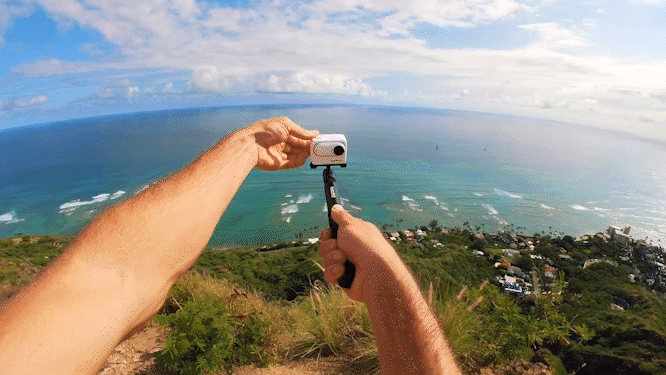
Haustiere
Für kostbare Momente mit deinem Haustier kannst du die GO 3 aus dem Action Pod herausnehmen und den Apportier-Stick für kreative Perspektiven verwenden. Du kannst den Action Pod verwenden, um das Filmmaterial aus der Ferne zu kontrollieren und anzusehen. Vergiss nicht, #Insta360DogMode zu verwenden, wenn du dein Video auf soziale Medien hochlädst!
Wassersport
Nimm die GO 3 aus dem Action Pod und lass es krachen! Die Kamera ist bis zu 5 m wasserdicht, aber vergiss nicht, den Linsenschutz anzubringen, bevor du mit ihr schwimmen gehst! Trockne die Kamera, bevor du sie wieder in den Action Pod legst.
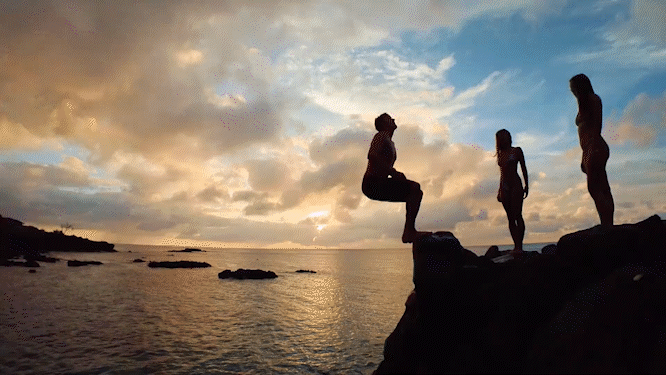
Der Action Pod ist IPX4 Spritzwassergeschützt, aber nur wenn die GO 3 eingesetzt ist. Wenn du den Action Pod unter Wasser mitnehmen willst, verwende das GO 3 Tauchgehäuse und erkunde die Unterwasserwelt bis zu 60 m.
Hinweis: Tauche die Kamera nach jeder Verwendung in Meerwasser 15 Minuten lang in Frischwasser, spüle sie vorsichtig ab und trockne sie dann gründlich.
Action-Sportarten
Und jetzt kommen wir zur Leistung! Die GO 3 ist perfekt für Actionfans, die vermeiden wollen, dass eine Kamera ihre Sicht versperrt und im Weg ist. Du kannst die Kamera an fantastischen Orten montieren, um Aufnahmen auf höchstem Niveau zu machen, und die FlowState-Stabilisierung und Horizontsperre sorgen dafür, dass die Aufnahmen flüssig aussehen.
Probiere die Schnellspannhalterung für hochintensive Sportarten. Du kannst den GO 3 oder den Action Pod in Sekundenschnelle einrasten lassen oder herausnehmen - mit einem doppelt verriegelten System, das für Action gemacht ist. Außerdem hat er eine 1/4"-Halterung und eine 2-Zoll-Halterung für die Verwendung mit anderem Zubehör. Achte beim Anbringen darauf, dass du fest drückst, damit die Schnallenverschlüsse einrasten.
Tipp: Wähle den Audiomodus Windreduzierung zum Radfahren, Motorradfahren oder Mountainbiken.
Wenig Licht
Nächtliches Fotoshooting? Schalte die Stabilisierung bei schwachem Licht ein, um Bewegungsunschärfe zu reduzieren und die Stabilisierung bei schwachem Licht zu verbessern. Wische nach links, um die Parameter anzuzeigen, schiebe sie nach unten und tippe auf das Nachtszenen-Symbol. Mach einen Zeitraffer bei Nacht!

Schau dir Andras Ra mit seinen 5 unverzichtbaren GO 3 Features an!
Befestigung
Das Standard-Kit enthält drei magnetische Zubehörteile für noch mehr kreative Perspektiven - den Magnetanhänger, den Easy Clip und die Drehhalterung. Hier sind einige weitere Profi-Tipps für die Verwendung diese Zubehörteile:
Magnetanhänger
Der vertraute Magnetanhänger enthält einen neuen Winkelverstell-Einsatz, um den Kamerawinkel zu neigen, sowie ein verhedderungsfreies verstaubares Design. Er ist perfekt für Reisen, zum Spielen mit der Familie und zum Radfahren.

Trage den Magnetanhänger und den Einsatz zur Winkelverstellung unter deinem Hemd, wobei die Kamera außen liegt. Für Sportarten mit hoher Intensität verwende die Sicherheitskordel für den Magnetanhänger. Diese lässt sich ganz einfach am Band befestigen, damit die GO 3 nicht verloren geht, falls sie sich doch einmal vom Magneten lösen sollte.
Easy Clip
Für eine natürliche Ich-Perspektive kannst du den Easy Clip an so ziemlich allem befestigen, was dir in den Sinn kommt - kein Witz. Hüte, Halsbänder für Haustiere, Stirnbänder, was auch immer du gerade parat hast! Einfache, freihändige POV-Aufnahmen.

Drehhalterung
Verwende die Drehhalterung entweder mit der GO 3 oder dem Action Pod für einzigartige Blickwinkel an kreativen Orten. Er hat einen wiederverwendbaren Klebeboden, ein drehbares Design, sichere Magnete und Schnallenverschlüsse und eine eingebaute 1/4''-Halterung zur Verwendung mit anderem Zubehör.
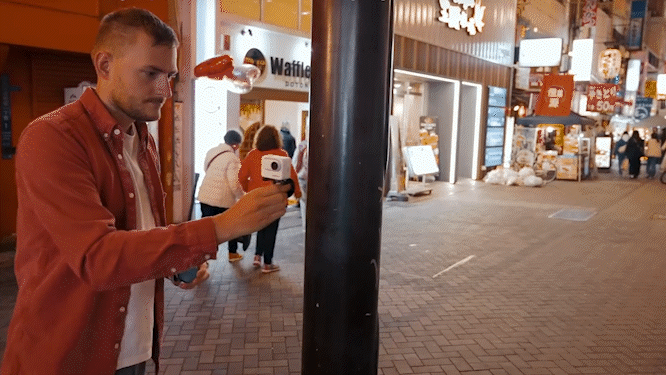
Tipp: Klebe sie auf eine flache und trockene Oberfläche, drücke sie nach dem Aufkleben 10 Sekunden lang fest an und lasse sie vor dem Gebrauch etwa 30 Minuten lang stehen. Reinige und trockne die klebrige Unterlage nach jedem Gebrauch.
Bearbeitung
In der Insta360 App und im Studio gibt es eine Vielzahl von Möglichkeiten, deine GO 3 Aufnahmen zu bearbeiten, damit du sie genau so hinbekommst, wie du sie haben willst. Mit FreeFrame kannst du das Seitenverhältnis nach dem Filmen auswählen, ohne dass die Details verloren gehen.
Wähle das Seitenverhältnis je nachdem, wo du dein Filmmaterial weitergeben willst:
9:16 - volles vertikales Video (Instagram Stories, TikTok)
16:9 - normal horizontal (YouTube)
1:1 - quadratisch (Instagram posts/Facebook)
4:5 - vertikal (Instagram posts/Facebook)
Wenn du es eilig hast oder dir nicht ganz sicher bist, wie du die Clips bearbeiten sollst, kannst du mit der Insta360 App eine KI-gestützte Bearbeitung für virale Clips in Sekunden durchführen. Öffne die App > Stories > Auto Edit. Dann wähle deine Clips aus, lehne dich zurück und entspanne dich. Die Automatische Bearbeitung findet die Highlights und schneidet sie im Takt der Musik zusammen. Genial!

Beste Export-Einstellungen
Videos, die im normalen Videomodus aufgenommen wurden, müssen vor dem Teilen nicht in die Insta360 App/Studio exportiert werden, es sei denn, du willst sie weiter bearbeiten.
Wenn du im Pro-Modus aufnimmst, speichert deine Kamera zwei Dateien, die PRO_VID und PRO_LRV heißen. Die LRV-Datei ist eine niedrig aufgelöste Datei, die für die Vorschau in der App verwendet wird. Wenn du auf dem Desktop bearbeitest, kannst du die LRV-Datei ignorieren und einfach die VID-Datei in Studio importieren.
Wenn du zum Exportieren bereit bist, wähle 1440p Auflösung (für FreeFrame Video) oder 2,7K Auflösung (normales Video). Exportiere in ProRes und behalte die Dateien in der höchsten Bitrate in Studio, um alle Details und Farben zu erhalten.
In der Regel ist es nicht nötig, Color Plus zu verwenden. Wenn du Clips aus verschiedenen Dateien in Premier oder Final Cut mischst, verwende 3840 x 2160p (vor allem für YouTube, da 4K-Material besser ist) und formatiere sie in 80Mbps und H.264.
Wenn du deine Aufnahmen in der Insta360 App bearbeitet hast, findest du hier eine grobe Anleitung für die besten Einstellungen für soziale Medien:
Instagram Post:
Auflösung: 1080 × 1350
Bitrate: 13-15Mbps
Seitenverhältnis: 4:5
Instagram Story/Instagram Reel/TikTok:
Auflösung: 1080 × 1920
Bitrate: 15-20Mbps
Seitenverhältnis: 9:16
YouTube:
Auflösung: 4K
Bitrate: 65-80Mbps
Seitenverhältnis: 16:9
Facebook:
Auflösung: 4K
Bitrate: 65-80Mbps
Seitenverhältnis: 1:1
Das war's mit unseren Profi-Tipps für dich! Bereit loszulegen? Hier ist Amir Zakeri, um dich zu inspirieren.
Willst du über die Insta360 Storys auf dem Laufenden bleiben? Behalte unseren Blog im Auge und trage dich in unsere Mailingliste ein.







































